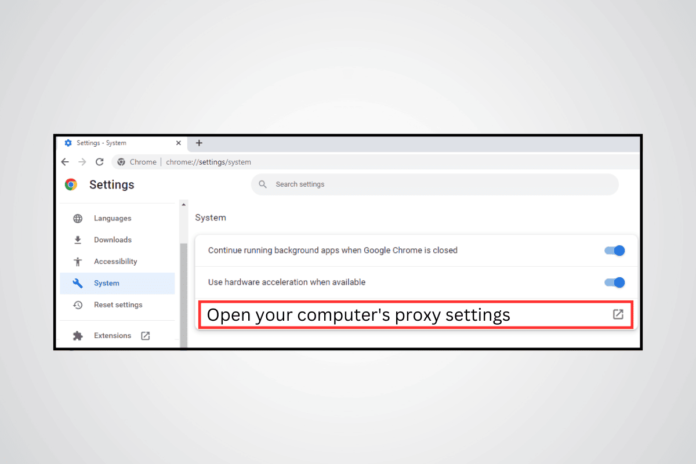Le impostazioni proxy in Chrome si riferiscono alla configurazione utilizzata per specificare la connessione del Browser tramite Internet utilizzando un server proxy come intermediario. Pertanto, l’utilizzo di un proxy come firewall tra te e potenziali aggressori informatici può aiutarti a proteggere il tuo sistema. In questa guida, spiegheremo come controllare le impostazioni proxy in Google Chrome sul tuo computer Windows 11.
Come controllare le impostazioni proxy in Chrome su Windows 11
Accesso alle impostazioni proxy in Google Chrome è fondamentale in quanto ti consente di capire come la tua connessione viene instradata e connessa a Internet, tramite un server proxy o direttamente. Ti dà la possibilità di identificare e risolvere eventuali problemi relativi alla connessione. Ecco i passaggi su come controllare le impostazioni del proxy.
1. Apri il file Google Chrome navigatore.
2. Fare clic su tre punti nell’angolo in alto a destra e selezionare Impostazioni dal menù.
3. Fare clic su Impostazioni proxy sotto il Sistema scheda per aprire le impostazioni proxy del tuo sistema.
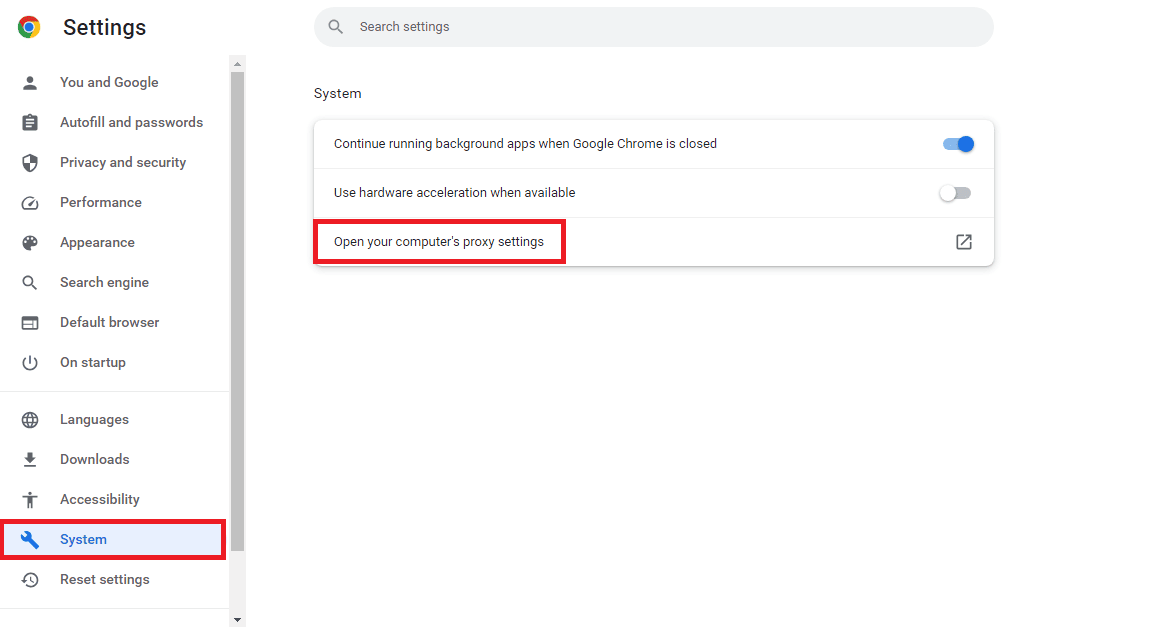
4. Fare clic su Impostare nel Usa un server proxy opzione.
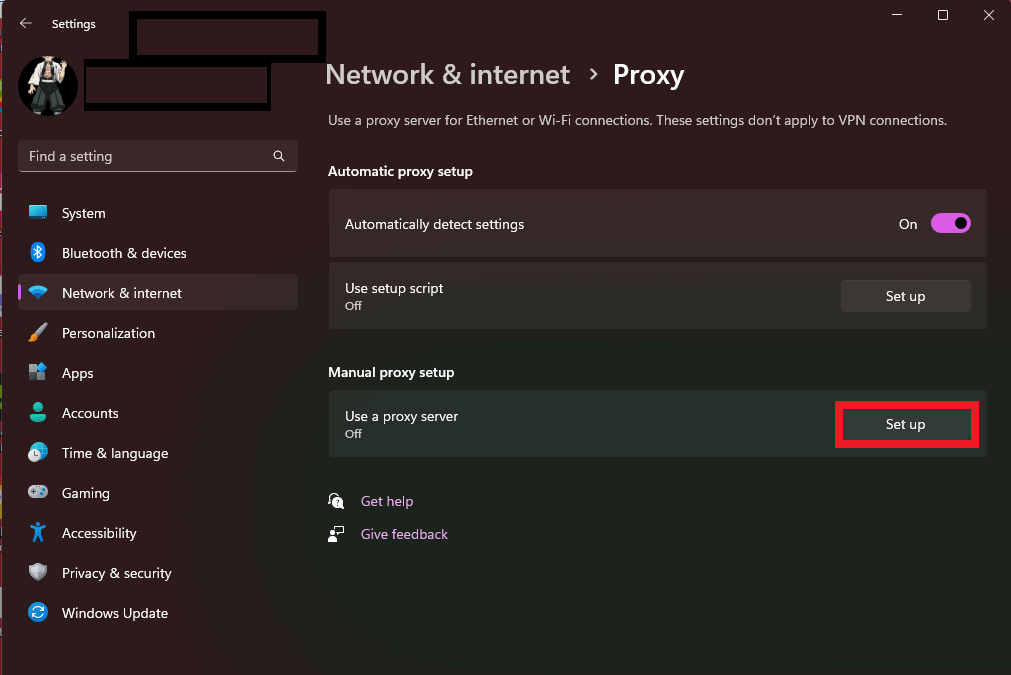
5. Ora, accendi il Server proxy e inserisci i dettagli del server proxy. Quindi fare clic su Salva.
Leggi anche: Come aggiungere un collegamento al sito Web alla home page di Google Chrome sul mio telefono Android
Come impostare le impostazioni proxy in Chrome
Se il tuo sistema si connette direttamente a Internet, è vulnerabile agli attacchi informatici. Per proteggersi da questi aggressori, è consigliabile utilizzare un server proxy. Puoi utilizzare il metodo sopra per aprire le impostazioni proxy o seguire questi passaggi per configurare un server proxy in Google Chrome:
1. Apri Impostazioni di Windows.
2. Fare clic su Delega sotto il Network e internet scheda.
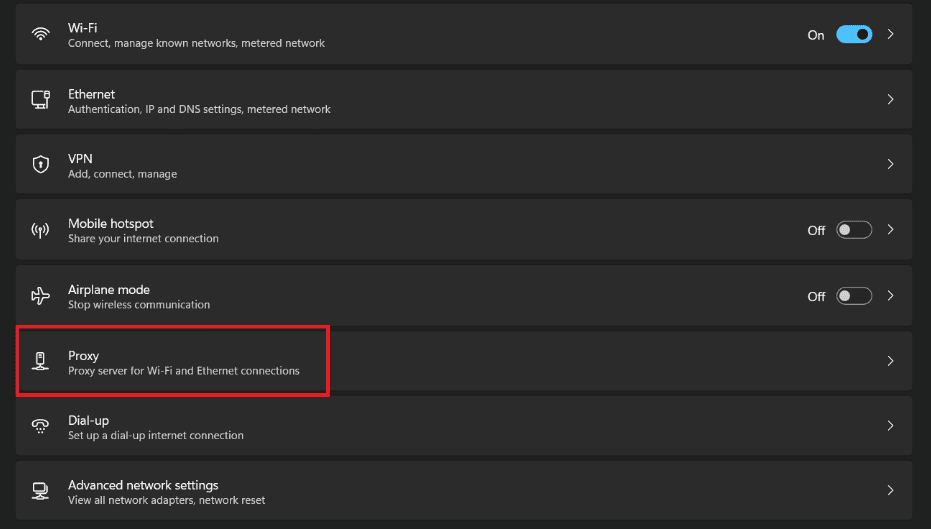
3. Fare clic su Impostare nel Usa un server proxy opzione.
4. Ora, accendi il Server proxy e inserisci i dettagli del server proxy. Quindi fare clic su Salva.
Ci auguriamo che questa guida ti abbia fornito informazioni sufficienti per verificare e modificare le impostazioni del proxy in Google Chrome su computer Windows 11. Se hai domande o feedback, sentiti libero di lasciarli nella sezione commenti qui sotto.